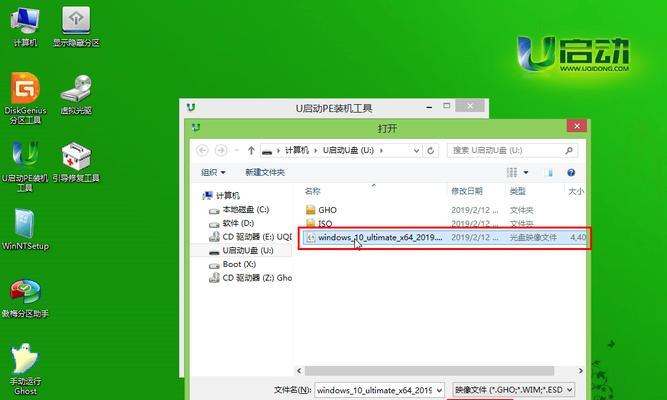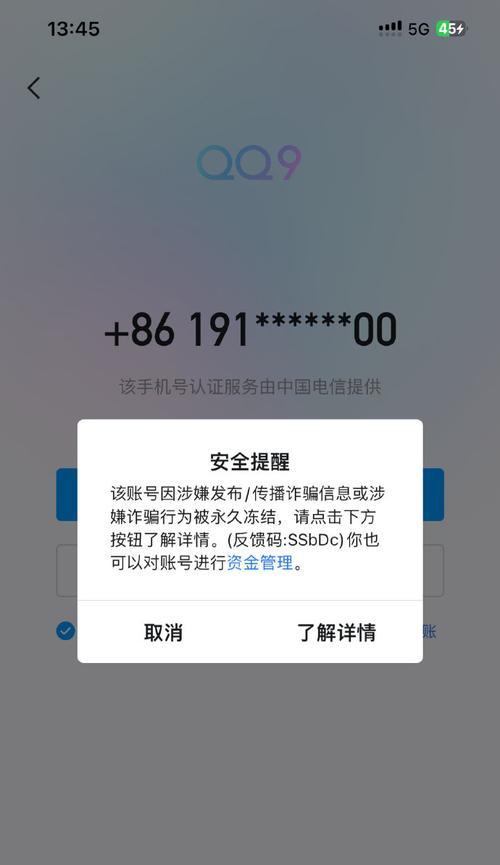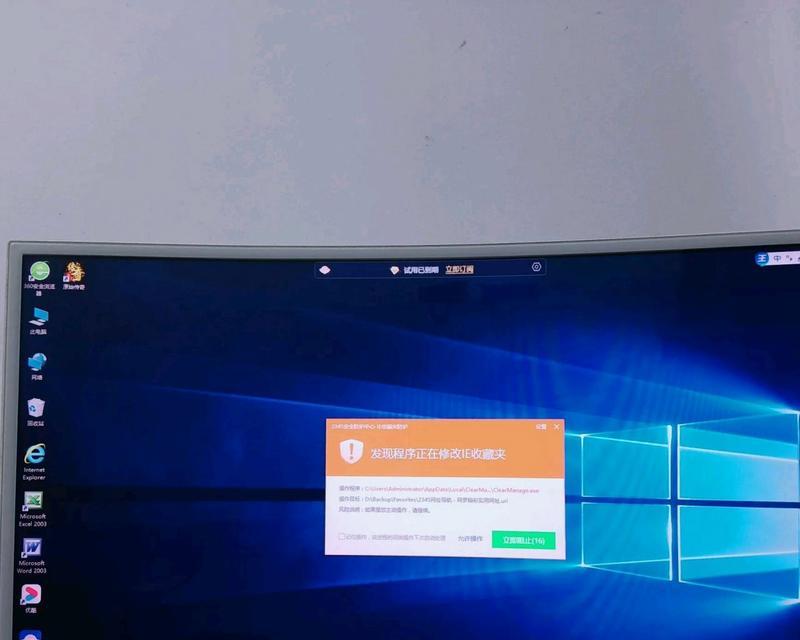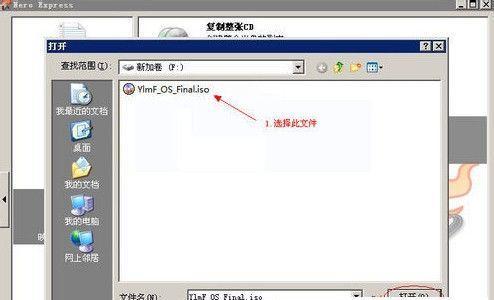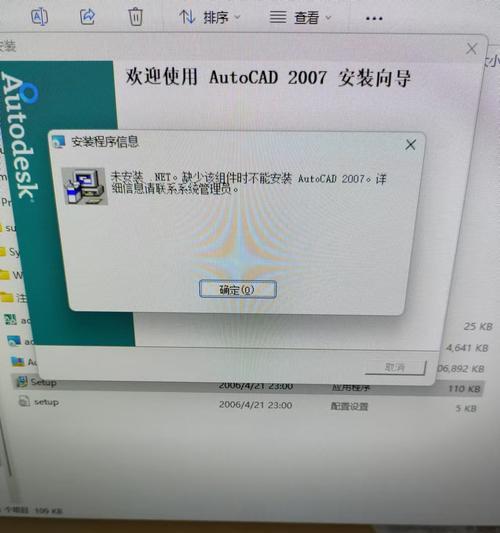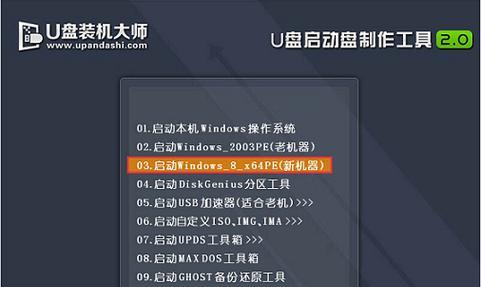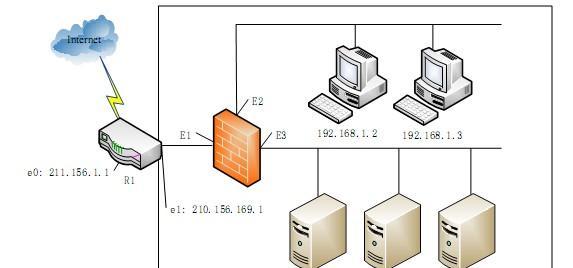现如今,计算机的速度和稳定性对于我们的工作和娱乐来说至关重要。然而,随着时间的推移,系统会变得臃肿且缓慢。本文将为您介绍如何使用U盘安装纯净系统,以帮助您轻松恢复电脑的速度和稳定性。
一:准备一台可靠的电脑和一个空白的U盘,确保U盘容量足够大(至少16GB),并备份您重要的文件。(准备所需设备)
二:下载并安装一个可靠的系统安装工具,如Rufus或WindowsUSB/DVD下载工具。(下载并安装系统安装工具)
三:从官方网站下载您想要安装的纯净系统的ISO文件,确保您选择的版本与您的电脑兼容。(下载合适的纯净系统ISO文件)
四:打开系统安装工具,并选择U盘作为目标设备。确保选择正确的ISO文件和U盘。(选择目标设备和ISO文件)
五:在开始安装之前,检查一下U盘上是否有重要数据,因为安装过程将会格式化U盘。(确认安装前的重要数据备份)
六:点击“开始”按钮开始制作U盘安装盘,这个过程可能需要一段时间,取决于ISO文件的大小和您的电脑性能。(制作U盘安装盘)
七:当制作完成后,将U盘插入需要安装纯净系统的电脑,并重启计算机。(插入U盘并重新启动)
八:进入BIOS设置界面,将U盘设为第一启动项,保存设置并重启计算机。(设置U盘为第一启动项)
九:计算机将从U盘启动,并进入安装界面。按照屏幕上的指示进行操作,选择磁盘分区并开始安装纯净系统。(从U盘启动并开始安装)
十:安装过程可能需要一段时间,请耐心等待,直到系统安装完成并自动重启。(等待系统安装完成)
十一:跟随屏幕上的指示完成一些初始设置,如选择语言、地区和创建用户账户等。(完成初始设置)
十二:一旦所有设置都完成,您将获得一个全新的纯净系统,速度和稳定性将得到显著提升。(享受全新的纯净系统)
十三:在安装完纯净系统后,您可以重新安装常用软件,并将重要文件从备份中恢复到电脑中。(重新安装软件和恢复重要文件)
十四:定期使用系统优化工具,如清理无用文件和优化注册表,以保持系统的速度和稳定性。(保持系统的优化和维护)
十五:通过使用U盘安装纯净系统,您可以轻松使您的电脑重新焕发活力,让您的工作和娱乐体验更加顺畅。()